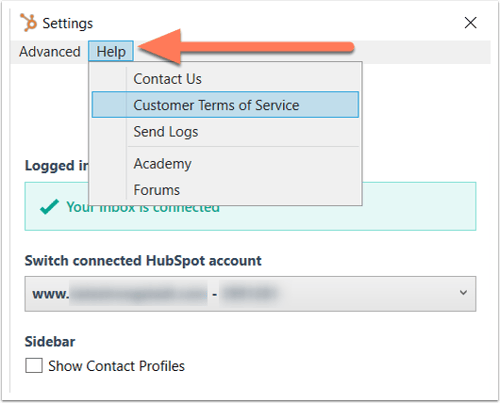- Kunskapsbas
- Konto och konfiguration
- Ansluten e-post
- Customize your HubSpot Sales Outlook desktop add-in | Knowledge Base
Anpassa ditt HubSpot Sales Outlook-skrivbordstillägg
Senast uppdaterad: 30 oktober 2025
Tillgänglig med något av följande abonnemang, om inte annat anges:
I dina inställningar för Outlook Desktop Add-in kan du konfigurera dina standardalternativ för tillägget. Du kan ansluta tillägget till ett annat HubSpot-konto, konfigurera dina standardinställningar för logg och spårning och komma åt dina inställningar för e-postintegration.
Observera: på grund av de betydande förändringar som Microsoft infört som en del av nya Outlook för Windows, kommer HubSpot inte längre att aktivt utveckla eller förbättra HubSpot Sales Outlook desktop add-in. Även om HubSpot Sales Outlook desktop add-in fortfarande är tillgängligt i den äldre Outlook för Windows och kommer att fortsätta att stödjas, rekommenderas det starkt att du aktiverar HubSpot Sales Office 365 add-in istället. Om du använder Outlook desktop add-in kommer HubSpot Sales Office 365 add-in automatiskt att installeras om du byter till nya Outlook för Windows. Läs mer i detta HubSpot Community-inlägg.
För att komma åt dina inställningar:
- Logga in på ditt Outlook-konto.
- Klicka på HubSpot Sales i menyfliksområdet i Outlook-inkorgen och välj Inställningar. En dialogruta visas med en lista över inställningar som du kan konfigurera.
Information om HubSpot-kontot
Information om det HubSpot-konto som ditt tillägg är anslutet till visas, inklusive din användares e-postadress och din anslutningsstatus för inkorgen.
Om du vill byta det HubSpot-konto som ditt tillägg synkroniserar med klickar du på rullgardinsmenynByt anslutet HubSpot-konto och väljer ett annat HubSpot-konto. Detta kommer att vara det konto där dinspårade och loggade e-postinformation lagras. Det är också det konto där du kommer åt dina säljverktyg från din e-postklient.Sidofält för kontaktprofiler
Om du vill att sidofältet för kontaktprofiler ska visas i ditt e-postkonto när du skickar e-post till dina kontakter markerar du kryssrutan Show Contact Profiles . Om du har inställningarna för datasekretess aktiverade i ditt konto måste inställningen för kontaktprofiler vara aktiverad.
Logga och spåra preferenser
Observera: om du har aktiverat dataintegritetsinställningar i ditt konto kommer HubSpot Sales Outlook-tillägget inte att spåra e-postöppningar och klick för kontakter som inte har tillhandahållit en laglig grund för databehandling. Läs mer om hur du ger kontakter rättslig grund för behandling av data.
Innan du börjar bör du notera skillnaden mellan ett spårat e-postmeddelande och ett loggat e-postmeddelande:
Du kan anpassa dina standardinställningar för loggning och spårning så att inställningarna tillämpas varje gång du skickar ett e-postmeddelande.
- Om du vill logga alla e-postmeddelanden som du skickar till HubSpot markerar du kryssrutan Logga e-post .
- Om du vill spåra varje e-postmeddelande som du skickar markerar du kryssrutan Spåra e-postmeddelande.

Standardvärden för associationer
Du kan också anpassa vilka associerade poster som e-postmeddelandena automatiskt ska loggas till. Du kan till exempel välja att bara logga e-postmeddelanden till postens associerade affärsposter eller bara till befintliga kontakter i ditt CRM-system.
- Markera kryssrutorna bredvid de associerade poster som e-postmeddelanden automatiskt ska loggas till:
- Befintliga kontakter: loggar automatiskt e-postmeddelanden till befintliga kontakters poster i ditt CRM-system.
- Nya kontakter: loggar automatiskt e-postmeddelanden till nya kontakter som ingår i e-postmeddelandet. Om e-postmeddelandet skickas till en e-postadress som inte är kopplad till en befintlig kontakt i ditt CRM-system skapas en ny kontaktpost och e-postmeddelandet loggas till denna post.
- Företag: loggar automatiskt e-postmeddelanden till associerade företagsposter.
- Deals: loggar automatiskt e-postmeddelanden till associerade deal-poster.
- Tickets: loggar automatiskt e-postmeddelanden till associerade ticket-poster.
 Läs mer om hurdu redigerar e-postassociationer innan du skickar ett e-postmeddelande.
Läs mer om hurdu redigerar e-postassociationer innan du skickar ett e-postmeddelande.
Logga aldrig
E-postmeddelanden som skickas till en e-postadress eller domän som ingår i listan Logga aldrig sparas aldrig i ditt CRM-system. Spårningsaktivitet för e-post visas inte heller på kontaktens tidslinje.
- I fältet Logga aldrig anger du e-postadresser eller domäner som du inte vill logga e-postmeddelanden för och klickar på Lägg till.
- Klicka på Ta bort bredvid en e-postadress eller en e-postdomän för att ta bort den från listan.
Du kan också ange e-postadresser och domäner som aldrig loggas från dina HubSpot-kontoinställningar och blockera specifika IP-adresser från e-postspårning i HubSpot.
När du är klar med att konfigurera tillägget för skrivbordet klickar du på Spara längst ner.
Hjälp till
Om du behöver ytterligare hjälp med att konfigurera ditt Outlook Desktop Plugin klickar du på rullgardinsmenyn Hjälp i dialogrutan. Välj Academy för att komma åt utbildningsresurser, eller klicka på Kundvillkor om du vill veta mer om hur HubSpot hanterar dina data.